Mac OS安装配置MySQL 8.0.31教程
Posted Sky是一只风
tags:
篇首语:本文由小常识网(cha138.com)小编为大家整理,主要介绍了Mac OS安装配置MySQL 8.0.31教程相关的知识,希望对你有一定的参考价值。
MySQL是最流行的关系型数据库管理系统之一,在 Web 应用方面 mysql 是最好的 RDBMS(Relational Database Management System:关系数据库管理系统)应用软件之一。本文将指导大家如何在Mac OS下安装和配置MySQL数据库。
目录
一、下载MySQL
打开MySQL官网的下载页面: https://www.mysql.com/downloads。
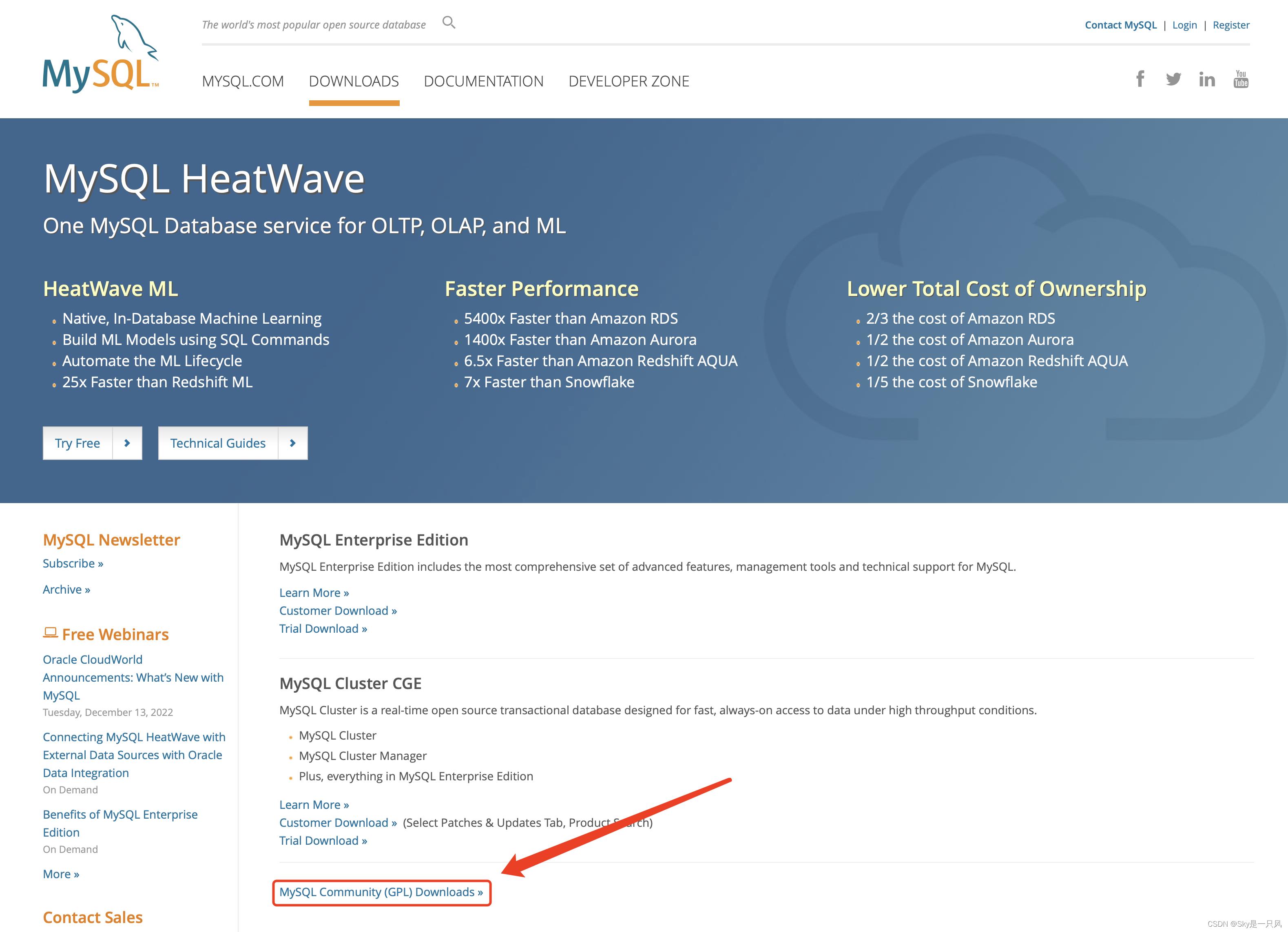
然后入上图箭头所示,点击最下方的MySQL Community(GPL) Downloads进入MySQL社区版下载页面。
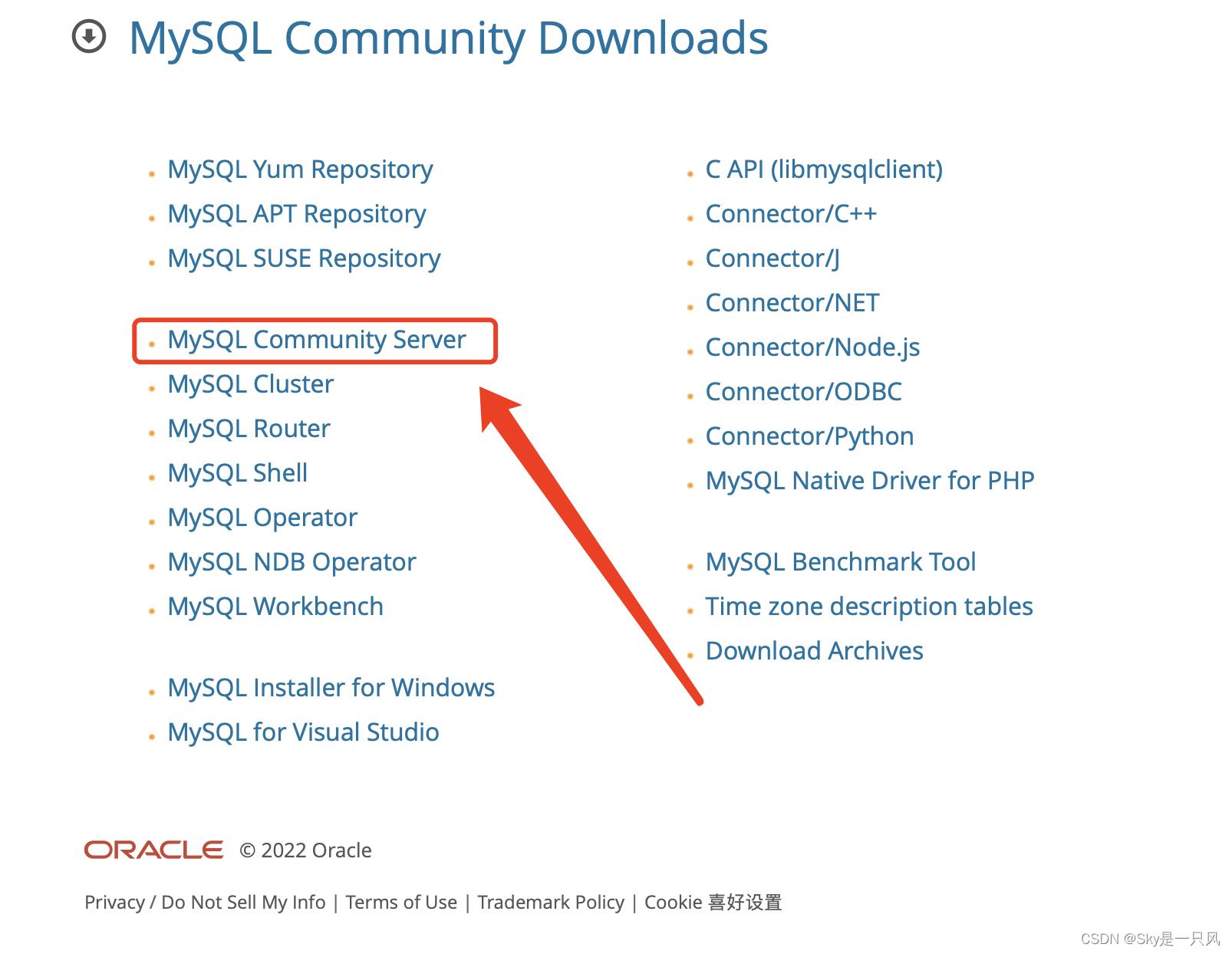
然后点击MySQL Community Server,进入MySQL社区版服务器下载页面,笔者的硬件环境是Macbook Air M2,所以Operating System选择macOS,OS Version选择ARM版本,然后下载dmg版本的安装包。

No thanks,just start my download.
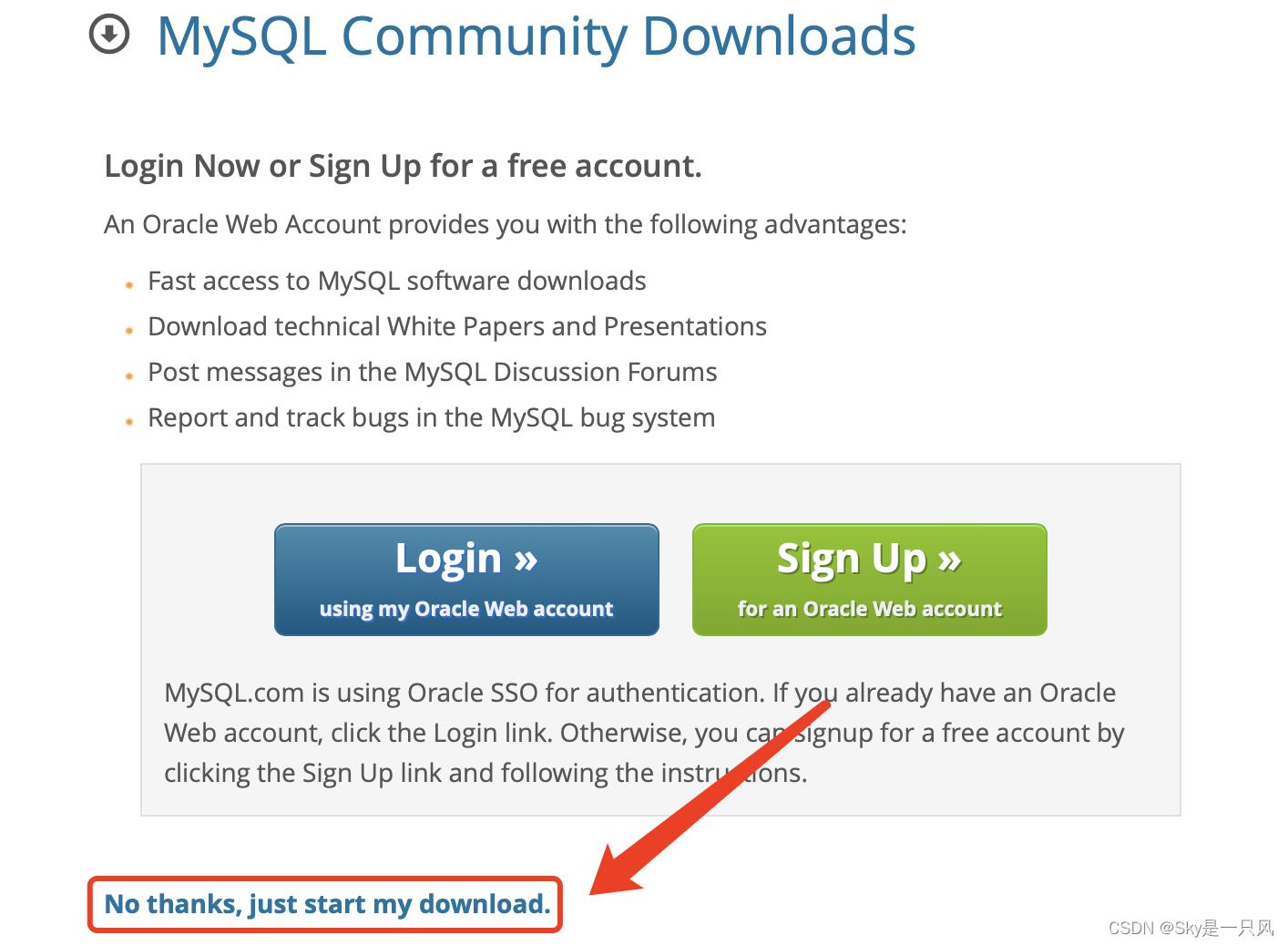
二、安装MySQL
双击下载的dmg文件,然后打开里面的pkg文件。如果系统弹窗显示下列警告,打开系统设置,打开“隐私与安全性”,找到“安全性”的二级菜单,里面应该会出现“已阻止使用‘mysql-8.0.31-macos12-arm64.pkg’,因为来自身份不明的开发者。”点击“仍要打开”,然后重新打开.pkg文件并解锁安装。


顺利打开文件后,如下图所示:
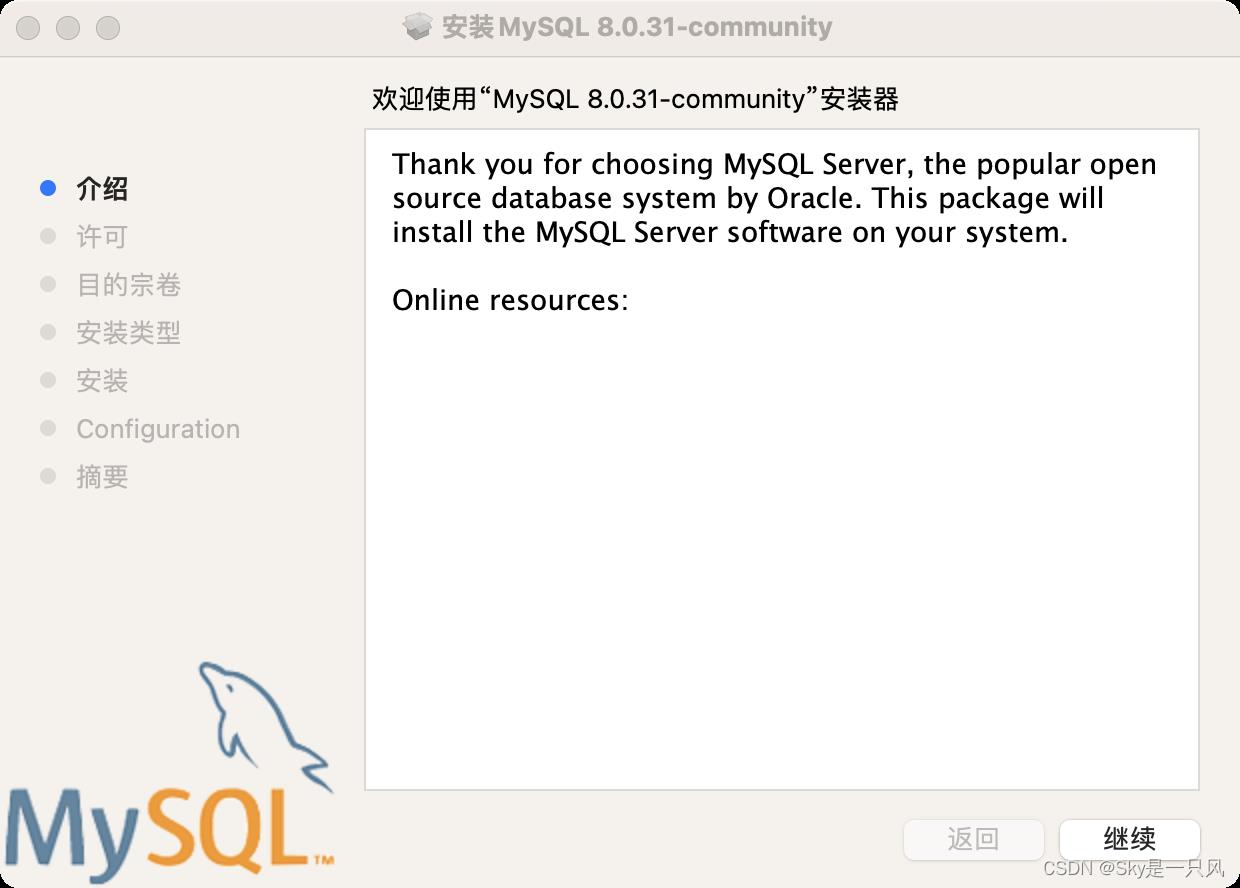
一路点击继续到Configuration,Configuration选择“Use Legacy Password Encryption”,然后点击Next。

然后设置MySQL的登录密码,建议设置简单一些的8位数以上的密码,然后一定要记住这个密码,然后点击Finish。

提示安装完毕,点击关闭。

打开系统设置,拖到最下方,找到MySQL,双击后有如图所示的两个绿色的小圆形,代表安装成功。
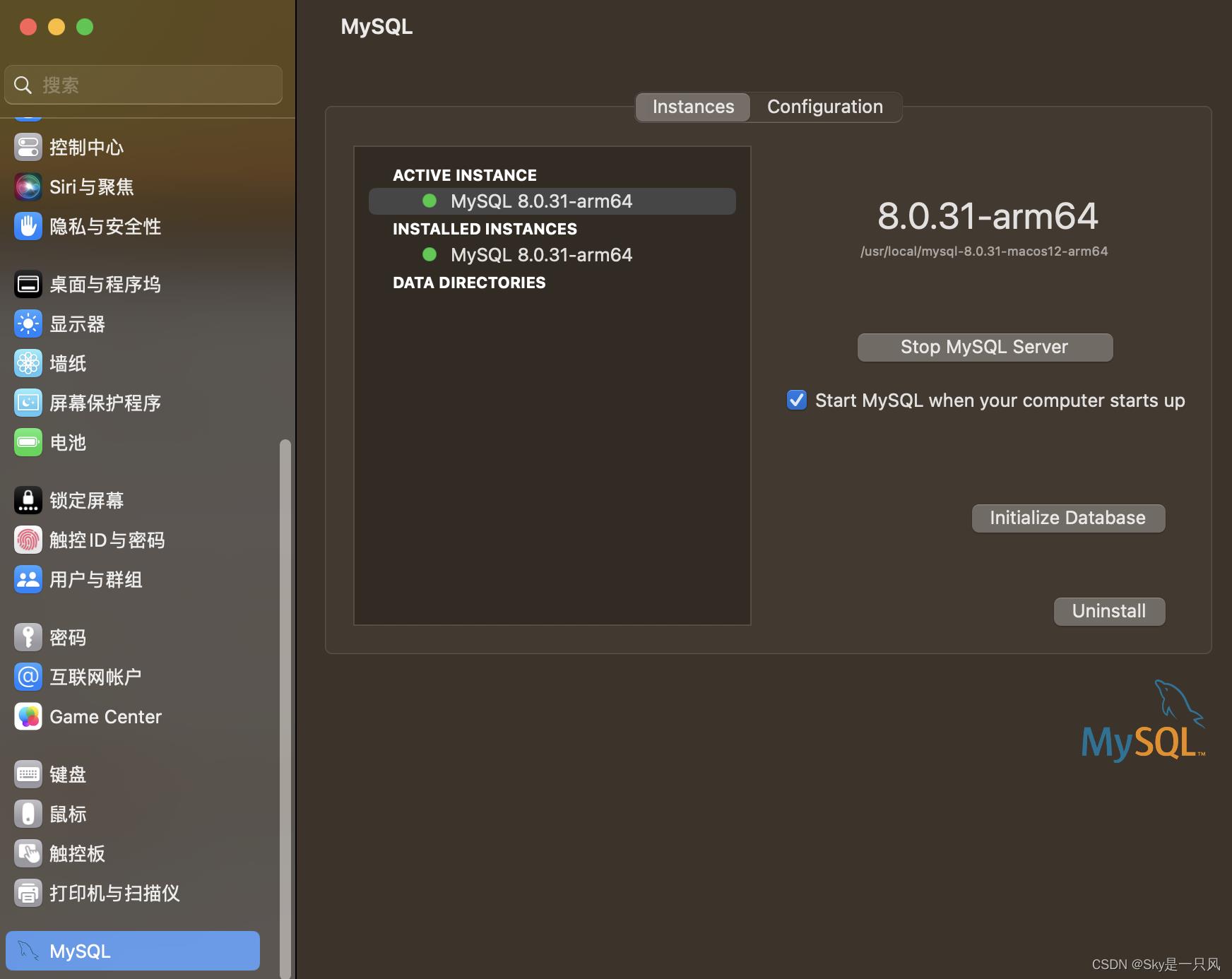
三、配置MySQL
点击启动台找到终端,输入
% vim ~/.zshrc
打开后按下i键进行修改,在文件最后面插入如下代码:
#mysql
export MYSQL_HOME=/usr/local/mysql
export PATH=$MYSQL_HOME/bin:$PATH
按下 esc键退出Insert模式,然后在英文输入法下输入
:wq
保存并退出文件,然后在终端通过如下代码执行此配置文件。
% source ~/.zshrc
执行完成后,再次执行如下命令
% mysql --version
如果出现下图所示的MySQL版本信息,表示配置完成。

四、进入MySQL
在终端输入如下代码,然后输入你在上文中设置的登录密码,敲击enter,即可进入到MySQL命令行控制界面。
% mysql -u root -p
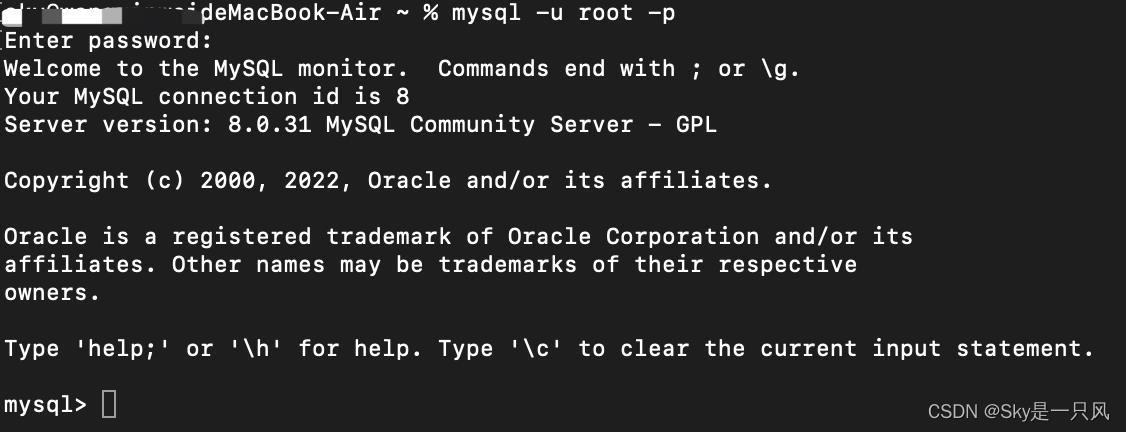
至此,MySQL的安装配置完成。
Mac OS 下安装mysql环境
传送门:Mac下安装与配置MySQL mac 上怎么重置mysql的root的密码?
一、下载mysql
进入官方下载地址:https://www.mysql.com/downloads/
1、找到 MySQL Community Edition(GPL)
2、找到 MySQL Community Server(GPL)
3、找到 Select Operating System 选择Mac OS
4、好到 DMG 版本 下载
5、 No thanks, just start my download.
二、安装
mac os mysql 5.7.25 安装教程
Mac OS X 配置 Apache+Mysql+PHP 详细教程
写最好的Docker安装最新版MySQL8(mysql-8.0.31)教程(参考Docker Hub和MySQL官方文档)